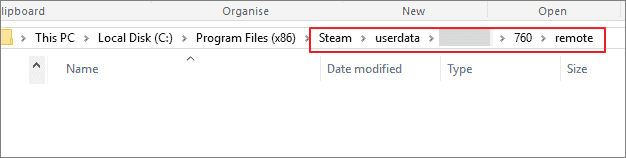페이지 목차
Windows 10이 자동으로 파일을 삭제한다는 것은 Windows 사용자들 사이에서 자주 발생하는 문제입니다. 바탕 화면 파일이 자동으로 사라지거나 중요한 파일이나 폴더를 잃어버린 경우에도 걱정하지 마십시오. 여기 아래에서 Windows 10에서 자동으로 삭제되는 파일을 효과적으로 복구하는 신뢰할 수 있는 방법을 찾을 수 있습니다.
당신은 또한 읽고 싶을 수도 있습니다: 자동으로 삭제된 EXE 파일을 복구하는 방법
문서 목록:
- 방법 1. 데이터 복구 소프트웨어로 삭제된 파일 복구
![]()
- 방법 2. 이전 버전에서 삭제된 파일 복원
Windows 10에서 자동으로 삭제되는 파일을 복구하는 두 가지 방법
이 기사에서는 Windows 10/8/7에서 자동으로 삭제된 파일을 복구하는 두 가지 방법을 제공합니다. 시간을 절약하고 가능한 한 빨리 데이터를 복구하려면 첫 번째 솔루션을 직접 시도하는 것이 좋습니다.
방법 1. 데이터 복구 소프트웨어로 삭제된 파일 복구
Windows 10 파일 자체 삭제 문제가 발생한 경우 EaseUS Data Recovery Wizard 를 사용하여 삭제된 파일을 복구하는 것이 가장 빠르고 효과적인 방법입니다. 이 프로그램을 사용하면 시스템 업그레이드, 시스템 충돌, 부주의한 삭제 또는 바이러스 공격으로 인해 Windows 10, 8, 7 등에서 손실된 데이터를 간단한 3단계로 복구할 수 있습니다.
EaseUS Data Recovery Wizard
- 분실되거나 삭제된 파일, 문서, 사진, 오디오, 음악, 이메일을 효과적으로 복구
- 포맷된 하드 드라이브에서 파일 복구, 빈 휴지통, 메모리 카드, 플래시 드라이브, 디지털 카메라 및 캠코더
- 갑작스러운 삭제, 포맷, 하드 드라이브 손상, 바이러스 공격, 다양한 상황에서의 시스템 충돌에 대한 데이터 복구 지원
지금 이 친환경 소프트웨어를 다운로드한 다음 아래 단계에 따라 Windows 10에서 자동으로 삭제된 파일을 쉽게 다시 가져올 수 있습니다.
1단계 : 컴퓨터에서 EaseUS 데이터 복구 마법사를 실행합니다.
파일을 삭제한 드라이브를 선택하고 스캔을 시작하십시오. 이 소프트웨어를 사용하면 HDD, SSD, USB 드라이브, SD 카드, 펜 드라이브, 카메라 등 모든 장치에서 손실된 데이터를 복구할 수 있습니다.
2단계 : 파일 찾기 및 미리 보기
필터를 클릭하여 필요한 파일 형식을 선택할 수 있습니다. EaseUS 데이터 복구 소프트웨어는 사진, 비디오, 문서, 이메일, 오디오, 또는 압축 파일등과 같은 1000개 이상의 파일 형식을 지원합니다.
3단계 : 손실된 파일을 복구하기
방법 2. 이전 버전에서 삭제된 파일 복원
- Warning
- 이 방법은 Windows 백업을 사용하여 백업을 만든 경우에만 작동합니다. 이 기능을 설정하지 않으면 이 팁이 작동하지 않을 수 있습니다. 그렇다면 방법 1로 돌아가서 안정적인 데이터 복구 도구를 사용하여 작업을 완료하십시오.
- 이 PC/컴퓨터를 엽니다.
- 삭제된 파일을 저장하는 데 사용한 폴더를 찾습니다.
- 폴더를 마우스 오른쪽 버튼으로 클릭하고 "이전 버전 복원"을 선택합니다.
- 필요한 버전을 선택하고 "복원"을 클릭하십시오.
Windows 10이 자동으로 파일을 삭제하지 못하도록 하는 방법
Windows 10의 Storage Sense는 상당히 새로운 기능입니다. 켜져 있으면 컴퓨터의 디스크 공간이 부족할 때 사용하지 않는 파일과 임시 파일이 자동으로 삭제됩니다. 또한 다운로드 폴더와 휴지통에서 오래된 파일을 삭제하여 공간을 확보할 수 있습니다. Windows 10에서 자체적으로 파일을 삭제하지 않으려면 아래 방법으로 Storage Sense를 끌 수 있습니다.
- "설정" 앱을 엽니다. "시스템" 범주를 클릭한 다음 "저장소"를 클릭합니다.
- "Storage Sense" 스위치를 끄기 위치로 이동하여 기능을 끕니다. 이 기능이 꺼져 있으면 디스크 공간을 확보하기 위해 파일이 자동으로 삭제되지 않습니다.

윈도우에서 파일이 자동으로 삭제되는 이유는?
- 1.컴퓨터 저장소에 의해 자동으로 삭제
- 2.Windows 디펜더가 자동으로 삭제
- 3.윈도우가 tmp/temp 임시파일을 자동 정리
- 4.일부 컴퓨터 파일 정리 프로그램을 사용한 경우
-
Yvette는 수년간 IT 블로거로 활동하면서 다양함 경험은 쌓았습니다.EaseUS 팀에 합류한 이후 EaseUS 웹사이트 편집자로 활발하게 활동하고 있습니다.컴퓨터 데이터 복구, 파티션 관리, 데이터 백업 등 다양한 컴퓨터 지식 정보를 독자 분들에게 쉽고 재밌게 공유하고 있습니다.…

20+
년 경험

160+
개 지역

72 Million+
누적 다운로드 수

4.8 +
트러스트파일럿 평점



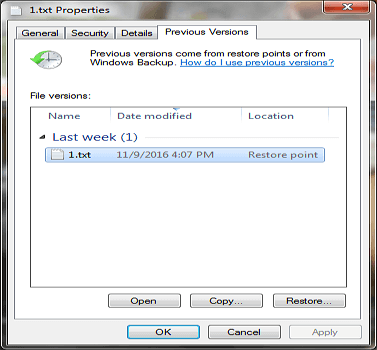

 March 27,2025
March 27,2025